目录
自定义的类注释
自定义方法注释
实现效果:不用手写即可自动生成如下图的类上注释和方法上的注释,我们只需要填写方法注释的参数和返回值文字描述即可,大大节省了代码开发的时间提高代码开发效率。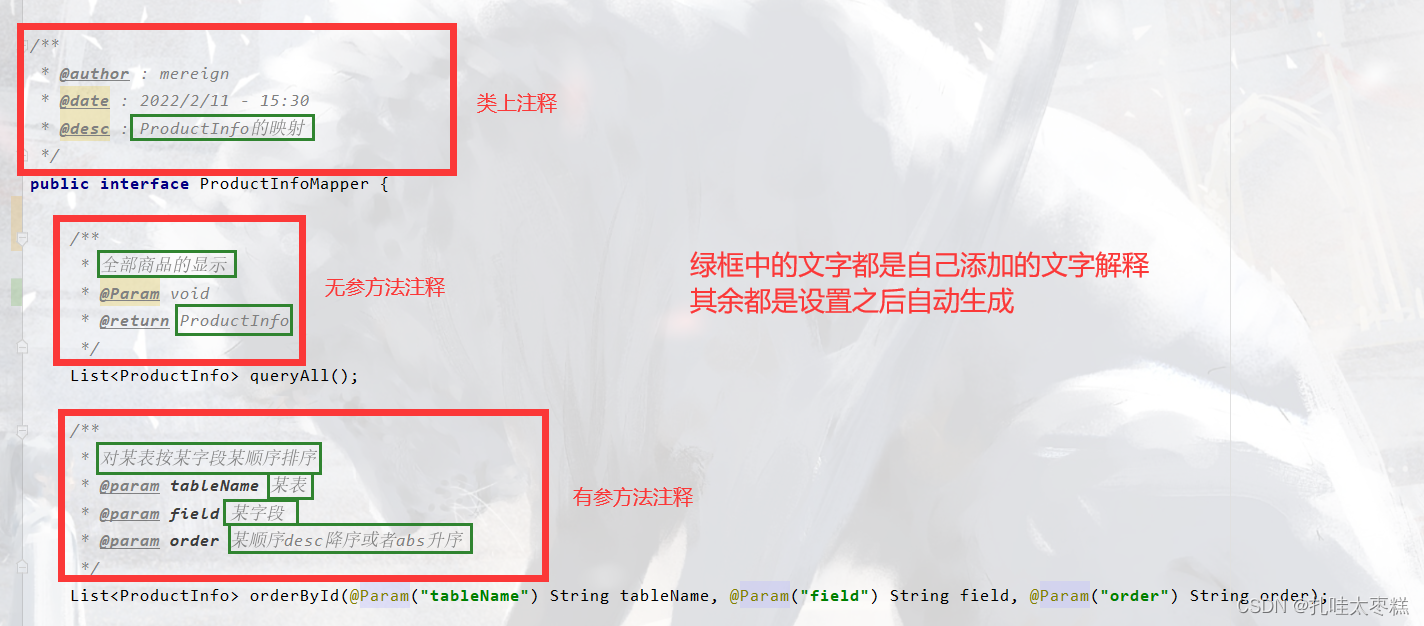
🌕 自定义的类注释
File-->Settings-->Editor-->File and Code Templates
注解内容可自定义,我给出的模板只是我自己的内容
/**@ClassName: @Description: @author: chenhao@date: ${DATE}
*/
🌕 自定义方法注释
File-->Settings-->Editor-->LiveTemplates
第一步:新建一个分组,名称自定义
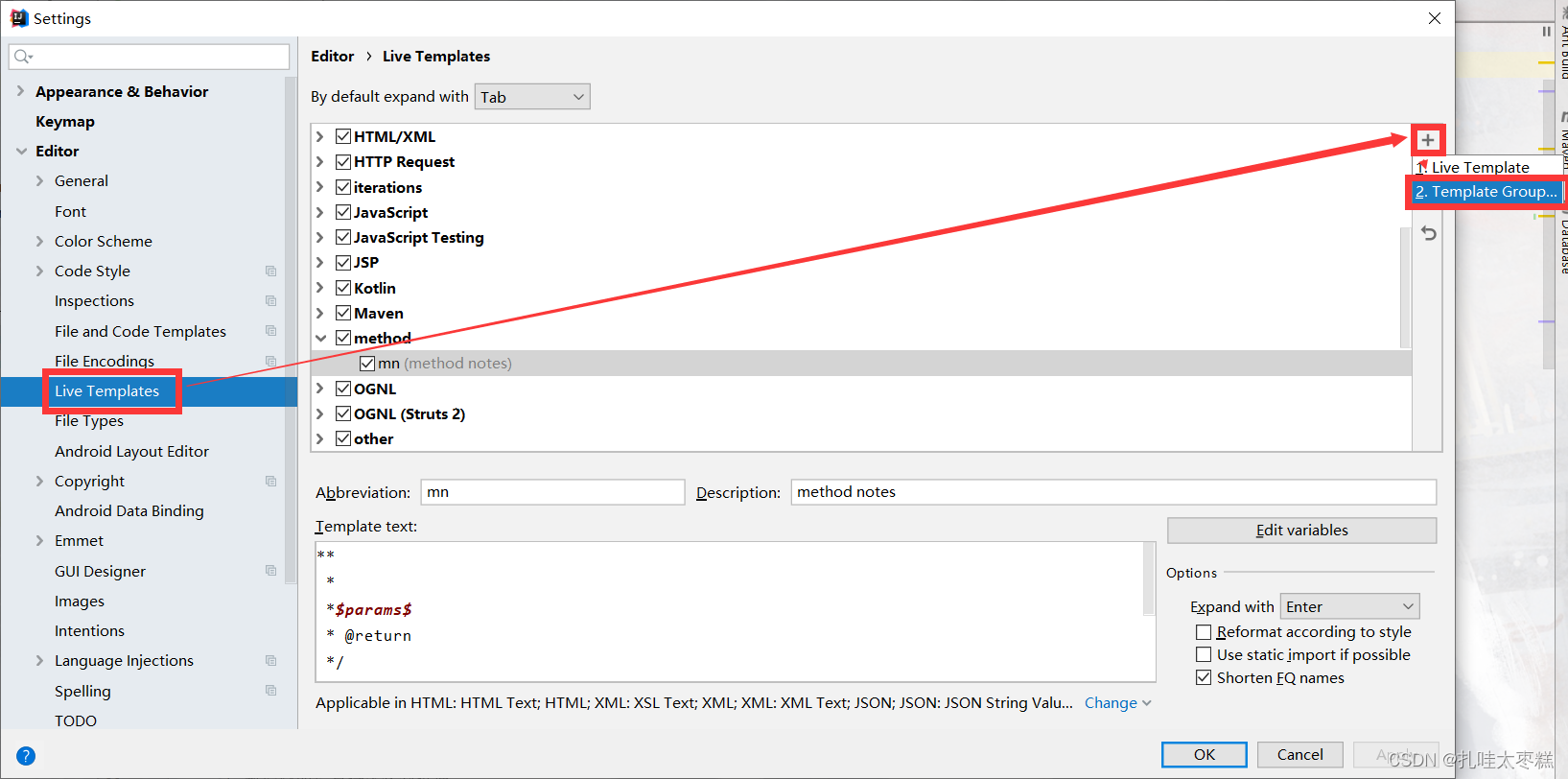
第二步:编辑模板
** *$params$ * @author: chenhao* @return: */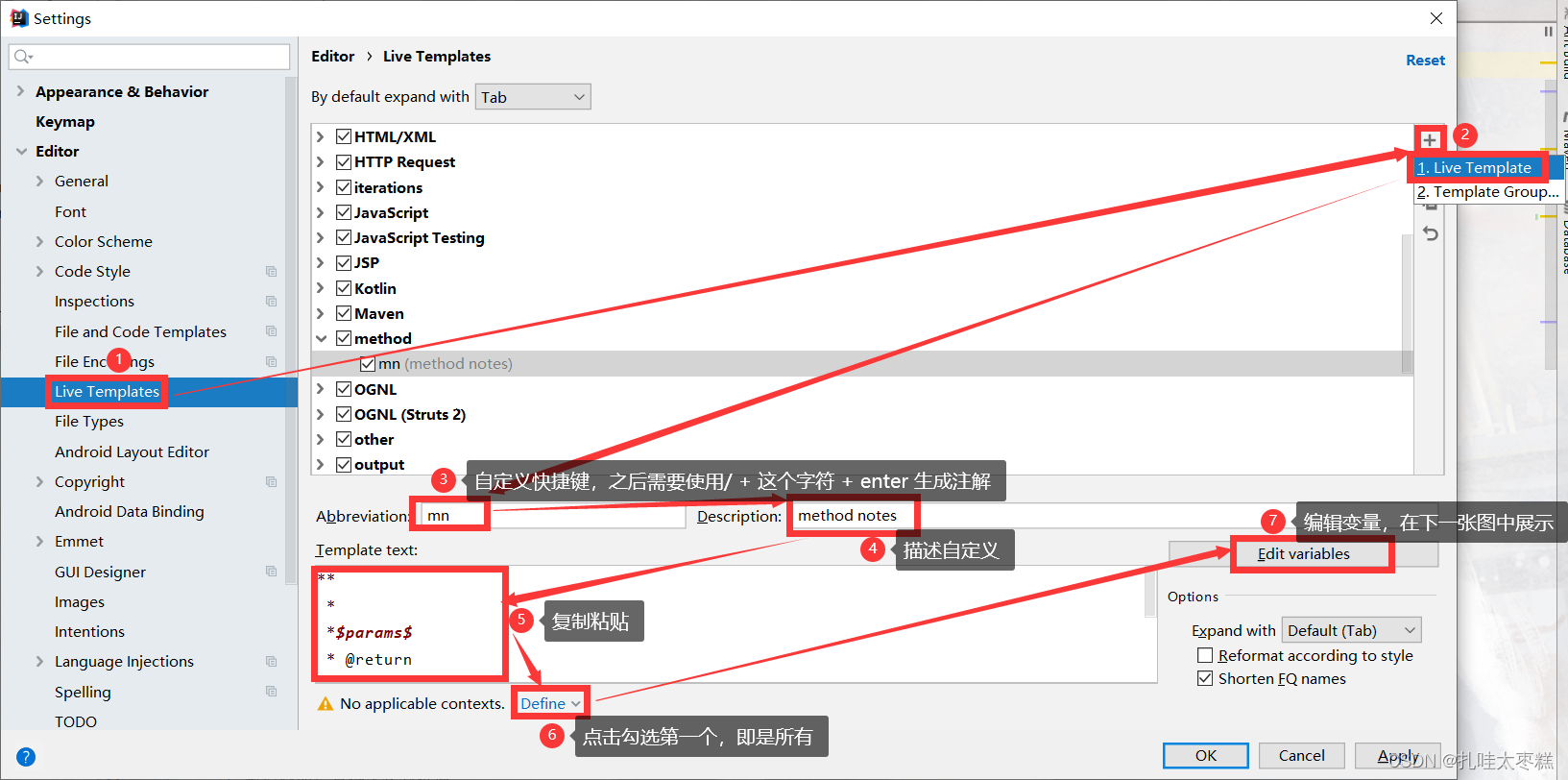 第三步:编辑变量
第三步:编辑变量
groovyScript(" def result=''; def params=\"${_1}\".replaceAll('[\\\\[|\\\\]|\\\\s]', '').split(',').toList(); for(i = 0; i < params.size(); i++) { if(i == 0 && params[0] == '') result=''; else if(i == 0) result += ' \\n' + ' * @param ' + params[i] + ' ' + ((i < params.size() - 1) ? '\\n' : ''); else result += ' * @param ' + params[i] + ' ' + ((i < params.size() - 1) ? '\\n' : '') }; return result", methodParameters() ) 
第四步:编辑快捷键最后一步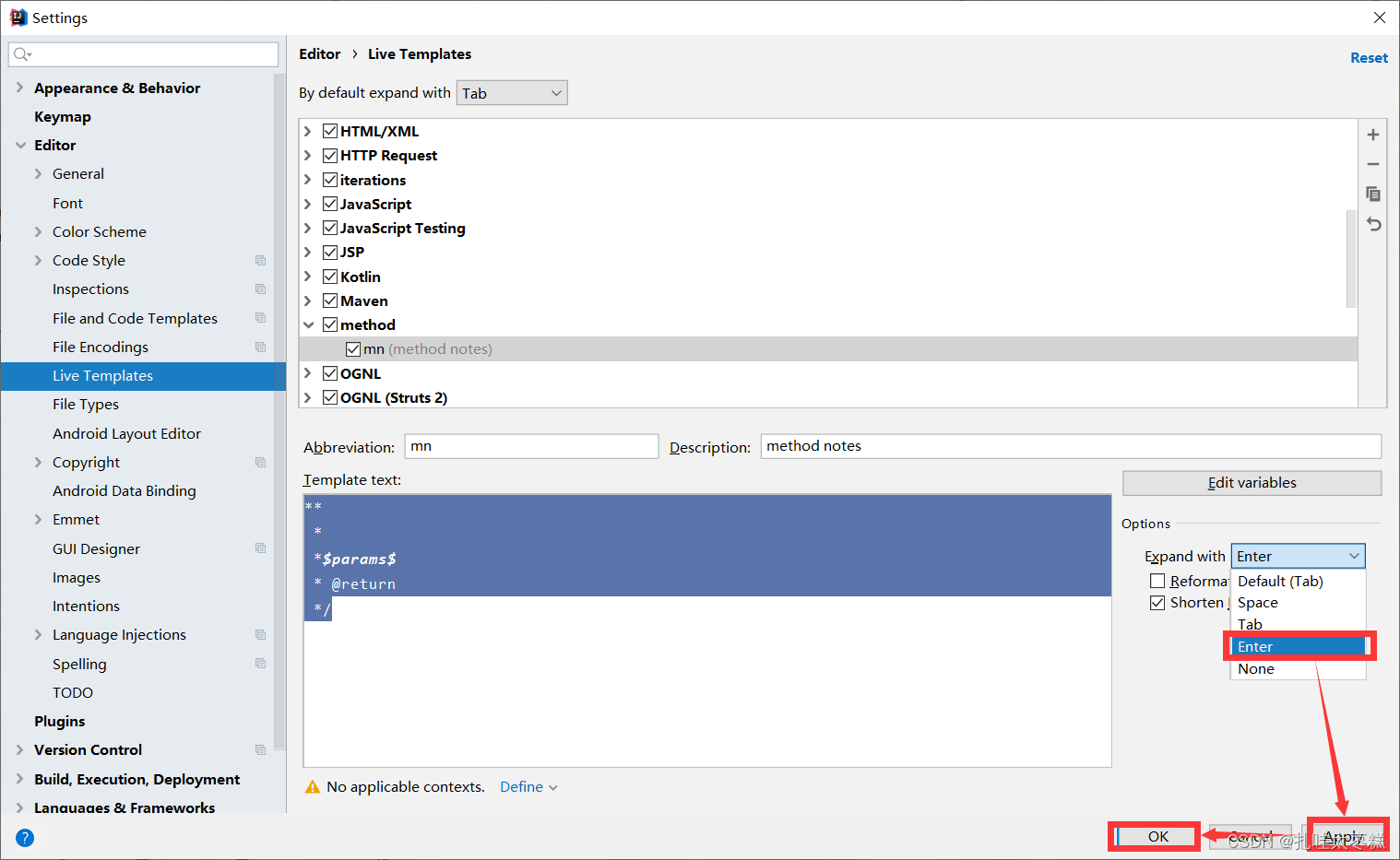
效果展示

🌕 优化设置
通过上述步骤可以实现自定义的类上和方法上注释,但是有一点美中不足的是:设置之后idea会报黄色的warning,虽然不影响运行吧,但是对于有些削微强迫症的我来说,这还是不太能忍受的,那么就想办法祛除这种warning吧
Settings => Editor => Inspections => 复制并搜索Declaration has Javadoc Problems. => options => add java doc tags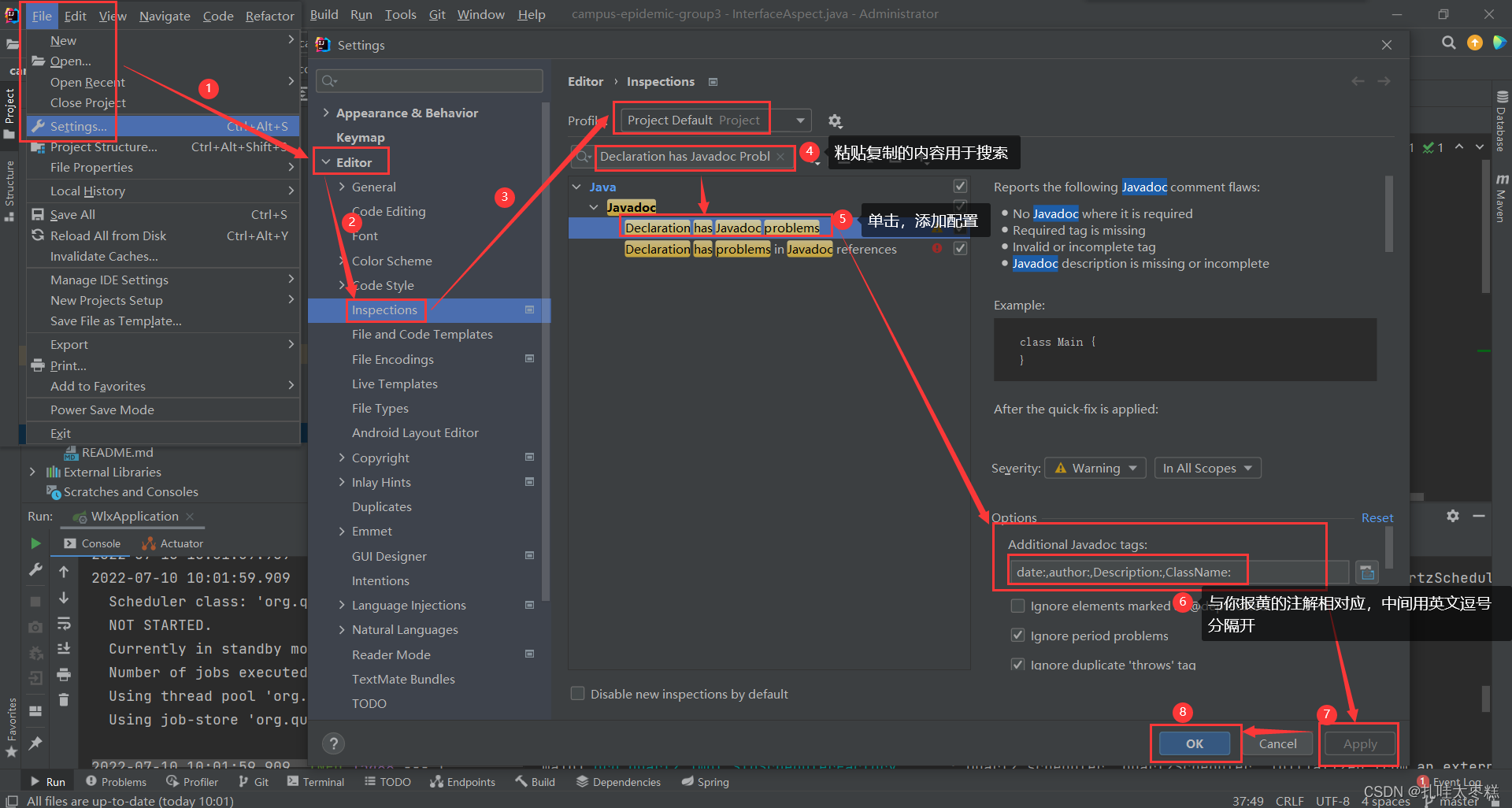
修改配置后的代码就没有了报黄,看起来就很是赏心悦目


自动配置简析源码 开发中小技巧)

配置文件 web开发相关)


请求处理——映射 常用注解 方法参数的小技巧)


数据响应 页面响应)


异常处理 web原生组件的注入)


数据库相关)

单元测试JUnit 5 指标监控)
